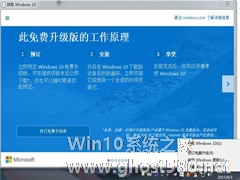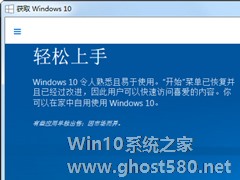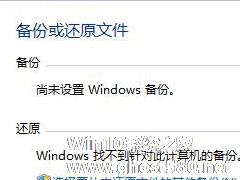-
Win7系统如何升级Win10?Win7升级Win10教程
- 时间:2024-04-23 16:30:13
大家好,今天Win10系统之家小编给大家分享「Win7系统如何升级Win10?Win7升级Win10教程」的知识,如果能碰巧解决你现在面临的问题,记得收藏本站或分享给你的好友们哟~,现在开始吧!
有不少小伙伴们之前都是因为各种原因而选择使用Win7系统,但最近因为微停止对于Win7系统的支持而选择要升级Win10,但不少小伙伴不清楚要如何去进行升级,其实非常便捷,有需要的小伙伴下面就和小编一起来看看吧。
Win7升级Win10教程
方法一
1、点击win7系统主菜单,然后打开“控制面板”。

2、在控制面板界面找到“系统和安全”的选项,双击进入。

3、在系统安全列表中找到Windows Update,单击“检查更新”。

4、接着会看到有可用的升级提示,我们单击“安装”。

5、整个更新过程需要通过联网下载更新包,请注意联网。最后会安装好win10系统。

推荐下载
系统之家装机大师(http://www.xitongzhijia.net/soft/217381.html)
安装方法
1、首先,下载系统之家装机大师;下载完毕后,关闭所有的杀毒软件,然后打开软件,软件会进行提示,仔细阅读后,点击我知道了进入工具。

2、进入工具后,工具会自动检测当前电脑系统的相关信息,点击下一步。

3、进入界面后,用户可根据提示选择安装Windows10 64位系统。注意:灰色按钮代表当前硬件或分区格式不支持安装此系统。

4、选择好系统后,等待PE数据和系统的下载。

5、下载完成后,系统会自动重启系统。

6、重启系统后,系统会默认进入PE环境,进入后,系统将会自动进行备份还原,等待完成。

7、系统备份还原完成后,会开始系统自动安装,安装完成自动重启后即可进入系统。

以上就是系统之家小编为你带来的关于“Win7系统如何升级Win10?Win7升级Win10教程”的全部内容了,希望可以解决你的问题,感谢您的阅读,更多精彩内容请关注系统之家官网。
以上就是关于「Win7系统如何升级Win10?Win7升级Win10教程」的全部内容,本文讲解到这里啦,希望对大家有所帮助。如果你还想了解更多这方面的信息,记得收藏关注本站~
【②文章*来自Win10系统之家!】
相关文章
-
 有不少小伙伴们之前都是因为各种原因而选择使用Win7系统,但最近因为微停止对于Win7系统的支持而选择要升级Win10,但不少小伙伴不清楚要如何去进行升级,其实非常便捷,有需要的小伙伴下面就和小编一起来看看吧。Win7升...
有不少小伙伴们之前都是因为各种原因而选择使用Win7系统,但最近因为微停止对于Win7系统的支持而选择要升级Win10,但不少小伙伴不清楚要如何去进行升级,其实非常便捷,有需要的小伙伴下面就和小编一起来看看吧。Win7升... -
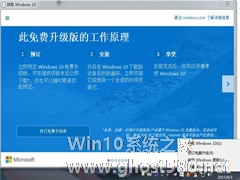
正版Win7、Win8系统可以通过更新来升级到Win10系统,如果不想升级Win10,就可以关闭Windows自动更新。本文就来介绍一下Win7系统中关闭Win10升级提示的方法。
一、在Win7或者Win8电脑桌面中的“计算机”或者“这台电脑”上右键,然后点击“属性”。在打开的系统界面中,点击进入左下角的“WindowsUpdate”,如下图所示。<imgsrc=... -
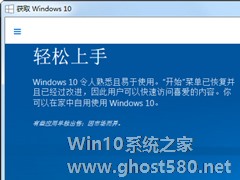
为了让更多的用户升级Win10,微软也是想尽办法全面开展推广活动,不断推送免费升级Win10的通知。但是很多用户习惯了用Win7系统,而且也担心Win10还不够稳定,所以迟迟不升级,可是又觉得不断出现升级通知很麻烦。那么,Win7系统该怎么关闭Win10升级推送?
方法一:
1、在“运行”中输入regedit后按回车键进入注册表编辑器;
2、定位到... -
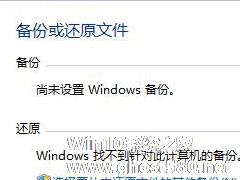
微软停止更新Win7系统已有一段时间,很多用户都会选择升级Win10系统,确保计算机的安全。但是有部分用户迟迟不敢更新,因为其不知道Win7升级Win10后数据是否还在?为了确保数据不丢失就不升级系统。其实只要备份了系统数据就不会丢失。下面小编就跟大家聊聊Win7升级Win10后数据是否还在的问题。
详细如下:
1.一般来说win7升win10数据是不会丢失的...